بروزرسانی Firmware در Explay از طریق رایانه
Navigator Explay از مدل های مختلف امروز یکی از بهترین دستگاه های این نوع است. برای عملکرد مناسب آن ممکن است لازم باشد نرم افزار به صورت دستی به روز رسانی شود، دانلود آن از وب سایت رسمی در دسترس است. در این مقاله، ما درباره تمام تفاوت های ظاهری نصب یک سیستم عامل جدید بحث خواهیم کرد.
محتوا
به روز رسانی نرم افزار در Navigator Explay
با توجه به این که نرم افزار Navitel در Naviles Navigator Explay استفاده می شود، فرآیند شرح داده شده در زیر به روش های مختلفی مشابه تنظیمات به روز رسانی برای برخی از دستگاه های دیگر است. اگر مایل باشید، می توانید مقاله کلی خود را در مورد این موضوع بخوانید.
همچنین ببینید:
به روز رسانی Navitel در کارت حافظه
Navitel بر روی ناوبری
به روز رسانی ناوبر Prology
روش 1: نصب دستی
متداول ترین و در عین حال پیچیده ترین روش به روز رسانی سیستم عامل در Navigator Explay این است که فایل های لازم را به فلش درایو دانلود و اضافه کنید. علاوه بر این، در این مورد، شما باید نه تنها دانلود کنید، بلکه نرم افزار جدید را در دستگاه فعال کنید.
به صفحه ورود به سایت Navitel بروید
مرحله 1: دانلود نرم افزار
- برای این روش، شما باید در وب سایت Navitel ثبت نام کنید یا وارد حساب کاربری موجود شوید. روش ایجاد یک حساب جدید، با کلیک کردن بر روی یک لینک خاص، تایید می شود.
- در حالی که در حساب خود، بر روی "دستگاه های من (به روز رسانی)" کلیک کنید.
- اگر قبلا دستگاه مورد نظر را نشان نداده اید، آن را با استفاده از لینک مناسب اضافه کنید.
- در اینجا شما باید نام مدل دستگاه مورد استفاده و کلید مجوز را مشخص کنید.
- در برخی موارد، شما می توانید فایل را با کلید مجوز استفاده کنید، که در مسیر مشخص شده در فلش درایو قرار دارد.
NavitelContentLicense - اگر همه چیز دقیقا مطابق دستورالعمل ها انجام شد، زمانی که به قسمت «دستگاه های من» بروید ، ناوبر مورد نیاز در لیست نمایش داده می شود. در بخش «بروزرسانی»، روی پیوند «به روزرسانی های موجود» کلیک کنید و آرشیو را به رایانه خود ذخیره کنید.
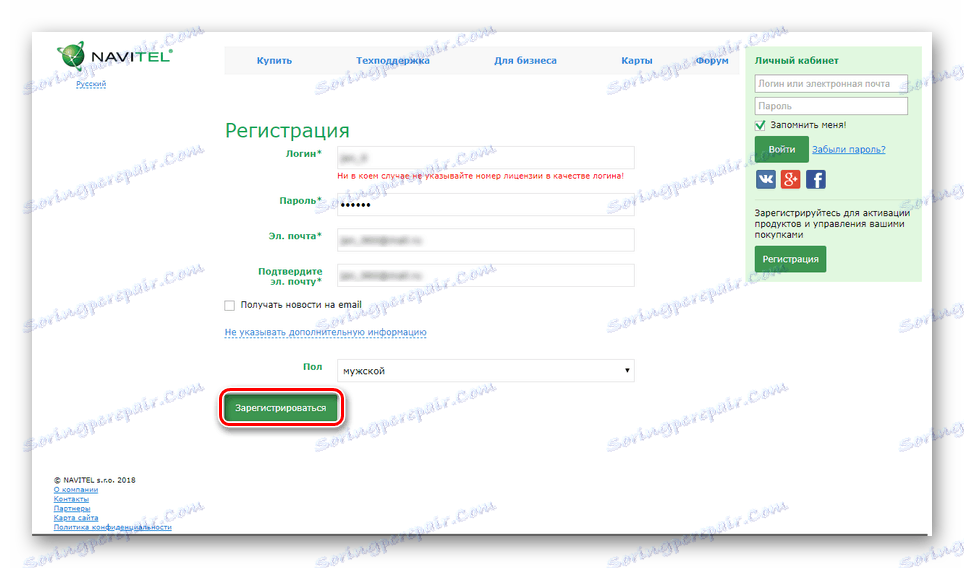
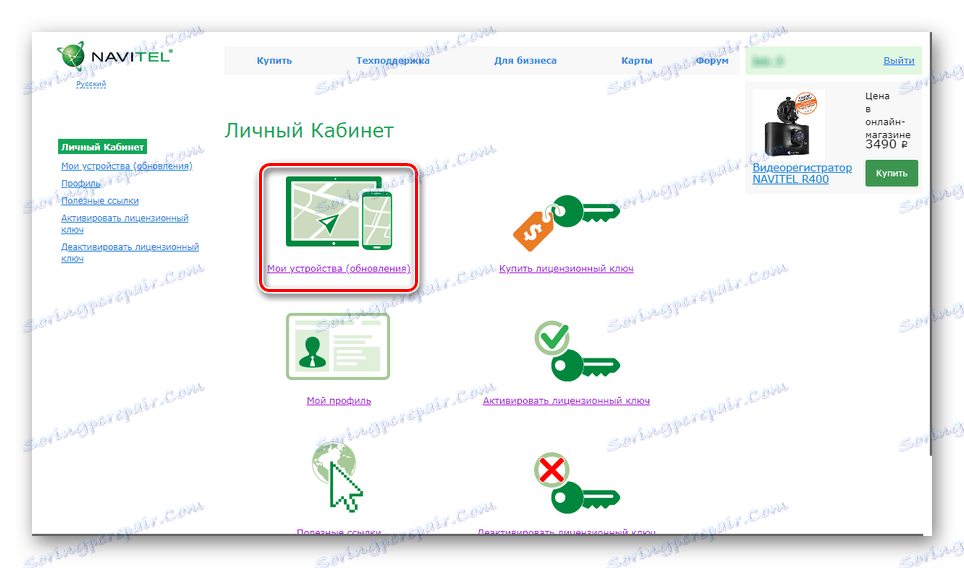
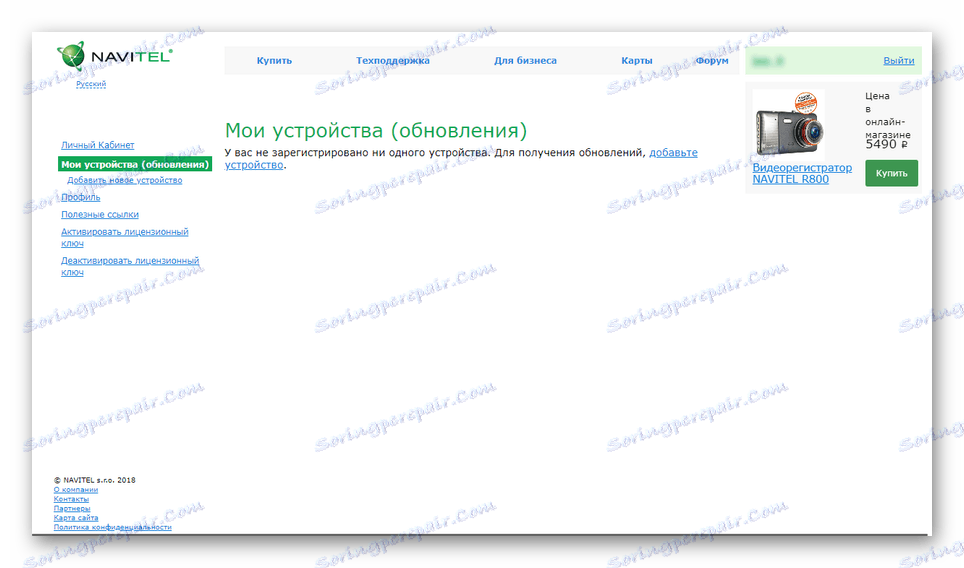
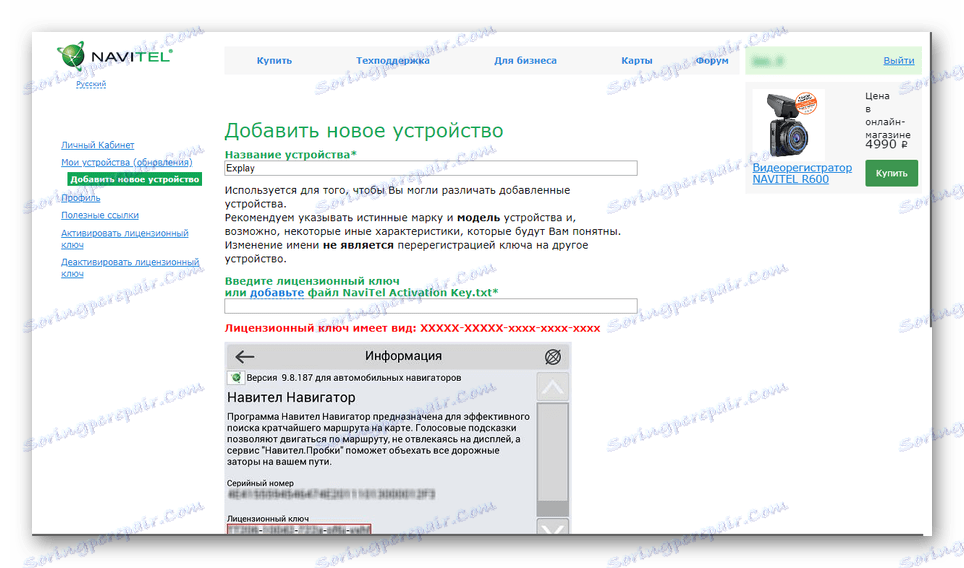
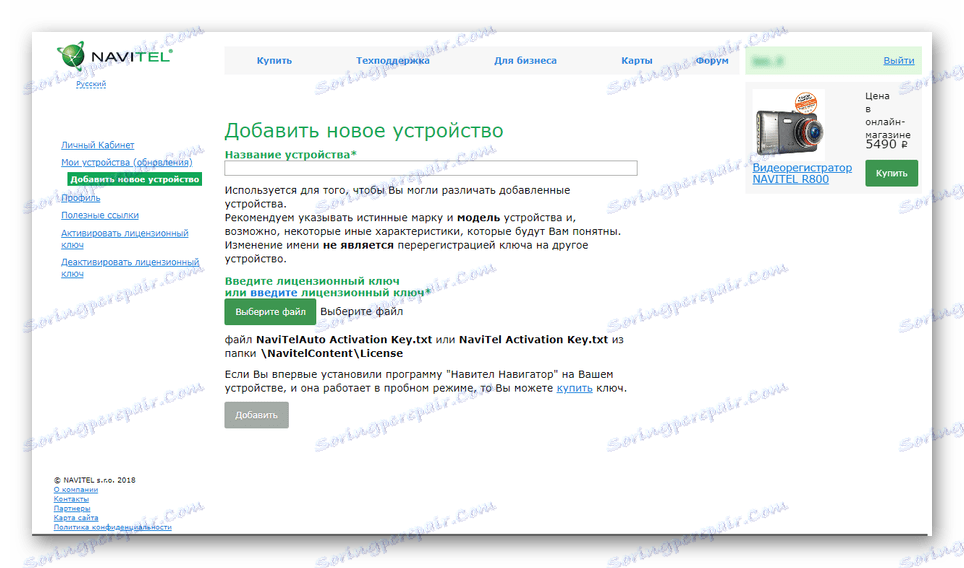
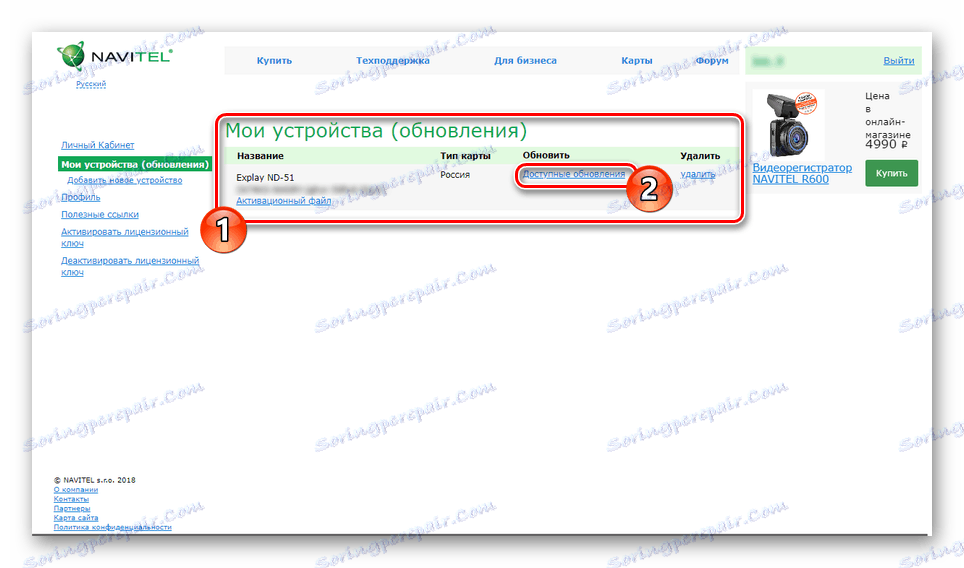
مرحله 2: انتقال سیستم عامل
- یک درایو USB فلش را از طریق دستگاه Explay به کامپیوتر خود وصل کنید یا آنها را با استفاده از کابل USB در حالت USB FlashDrive متصل کنید.
همچنین ببینید: نحوه اتصال کارت حافظه به کامپیوتر
- علاوه بر این، توصیه می شود که پوشه ها و فایل ها را روی فلش درایو تکرار کنید تا آنها را در صورت مشکلی پیش بینانه بازگردانید.
- آرشیو را با نرم افزار جدیدی باز کنید و محتویات آن را از طریق ناوبر وارد کنید. در این مورد، شما باید روش ادغام و جایگزینی فایل های موجود را تأیید کنید.

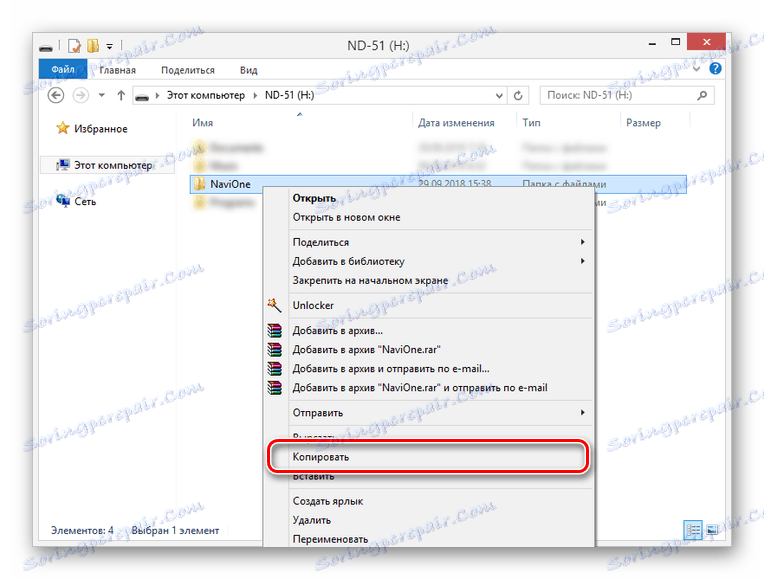
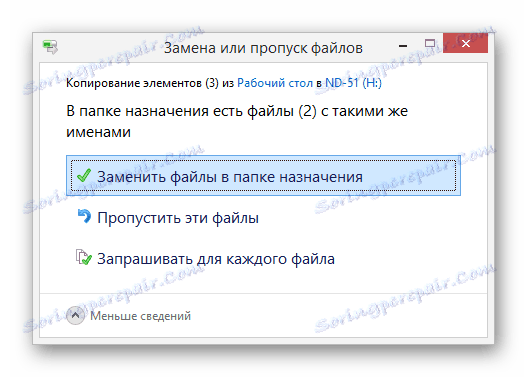
پس از انجام اقدامات، سیستم عامل به روز می شود و ناوبر می تواند دوباره استفاده شود. با این حال، گاهی لازم است که نقشه ها را نیز به روز رسانی کنیم، که ما در مقاله ای دیگر در سایت توضیح داده ایم.
همچنین ببینید: نحوه به روز رسانی نقشه در Navigator Explay
روش 2: نصب اتوماتیک
در مورد نصب خودکار به روز رسانی برای سیستم عامل در Navigator Explay، شما فقط باید یک برنامه خاص را دانلود کنید و چندین مرحله ساده انجام دهید. در این مورد، باید با استفاده از کابل USB عرضه شده در کیت، کامپیوتر و ناوبر را با یکدیگر وصل کنید.
مرحله 1: برنامه را دانلود کنید
- صفحه اصلی منابع را در لینک ارائه شده و در قسمت «پشتیبانی» باز کنید ، روی دکمه «به روزرسانی ناوبری» خود کلیک کنید.
- در قسمت "System Requirements"، بر روی دکمه "دانلود" کلیک کنید و سپس محل سکونت بر روی کامپیوتر خود را که در آن فایل نصب برنامه به روز رسانی ذخیره می شود را انتخاب کنید.
- با کلیک بر روی دکمه سمت چپ ماوس بر روی فایل دانلود شده دوبار کلیک کنید و، به دنبال توصیه های نصب کننده استاندارد، برنامه را نصب کنید.
- صبر کنید تا فرایند بازپاکش کامل شود، جعبه «Run» را بررسی کنید و روی «پایان» کلیک کنید. شما همچنین می توانید برنامه به روز رسانی خود را با استفاده از نماد روی دسکتاپ باز کنید.
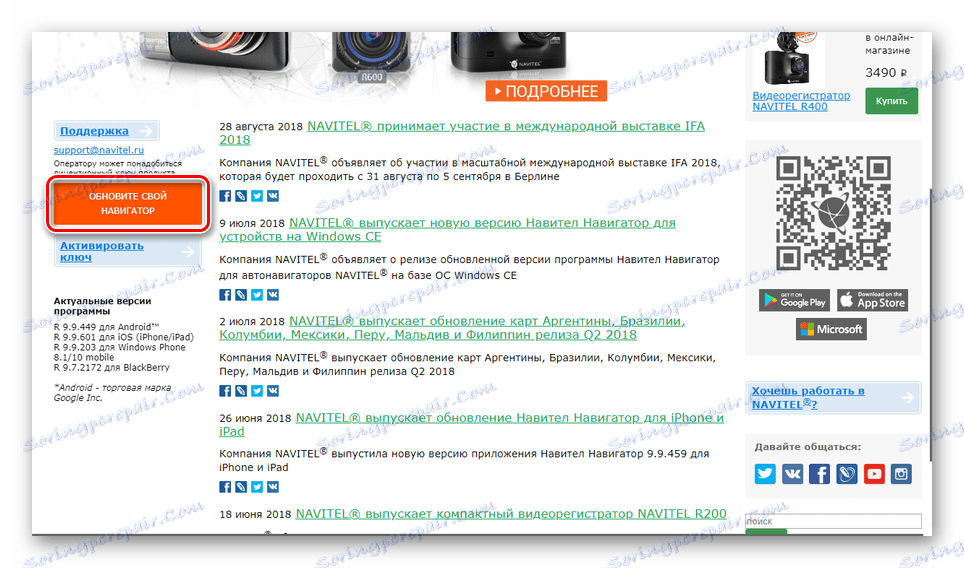
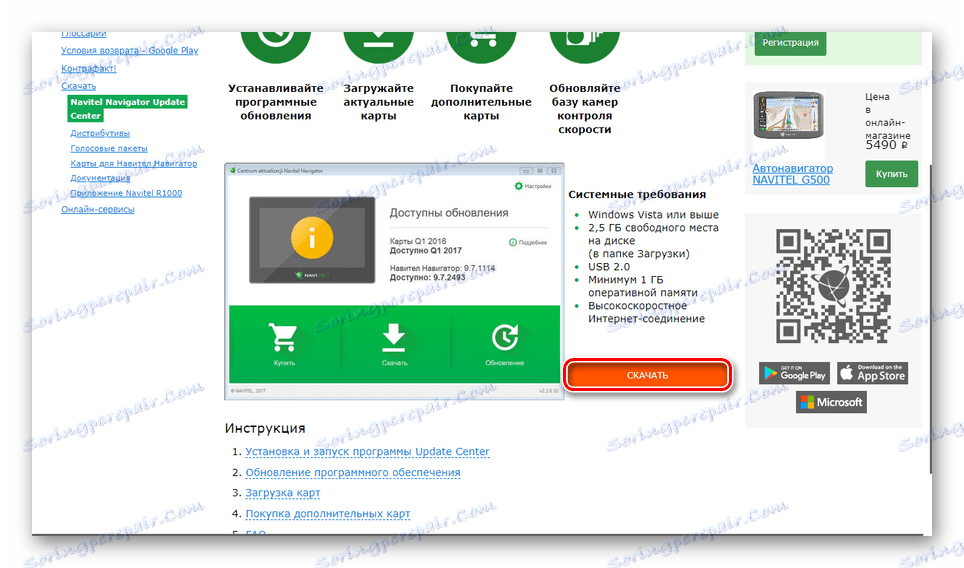
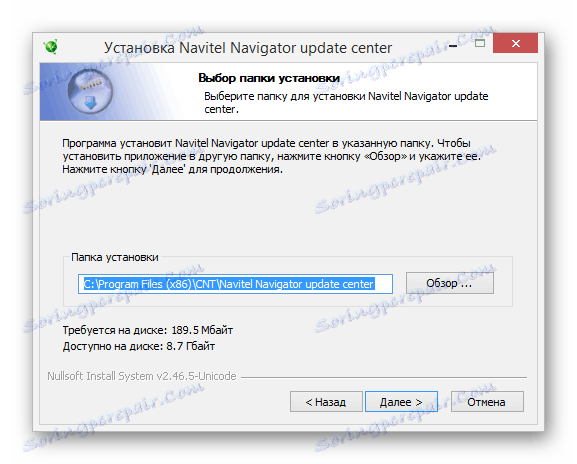
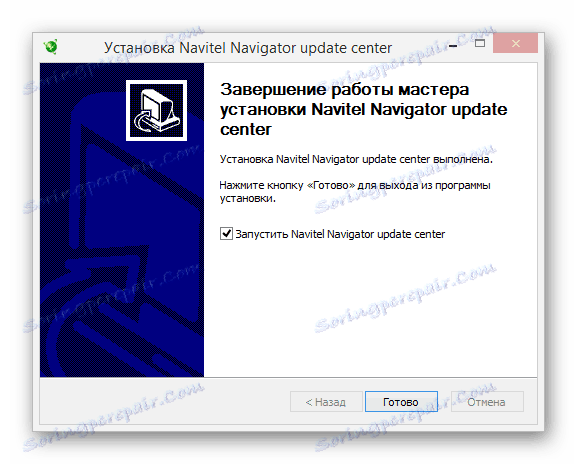
مرحله 2: ارتقاء نرم افزار
- قبل از اجرای نرم افزار برای به روز رسانی سیستم عامل، ناوبری Explay خود را به کامپیوتر وصل کنید. این باید در حالت USB FlashDrive انجام شود.
- پس از یک دوره کوتاه برای چک کردن به روز رسانی، از شما خواسته می شود که آخرین نسخه نرم افزار را در مرورگر خود نصب کنید.
- با استفاده از دکمه با نماد "به روز رسانی" برای آغاز فرآیند جایگزینی سیستم عامل، از دکمه استفاده کنید.
توجه: در مورد به روز رسانی نقشه تمام موارد قدیمی حذف خواهد شد.
- دستورالعمل نصب نصب را دنبال کنید. در پایان به روز رسانی، می توانید ناوبر را برای استفاده بیشتر غیرفعال کنید.

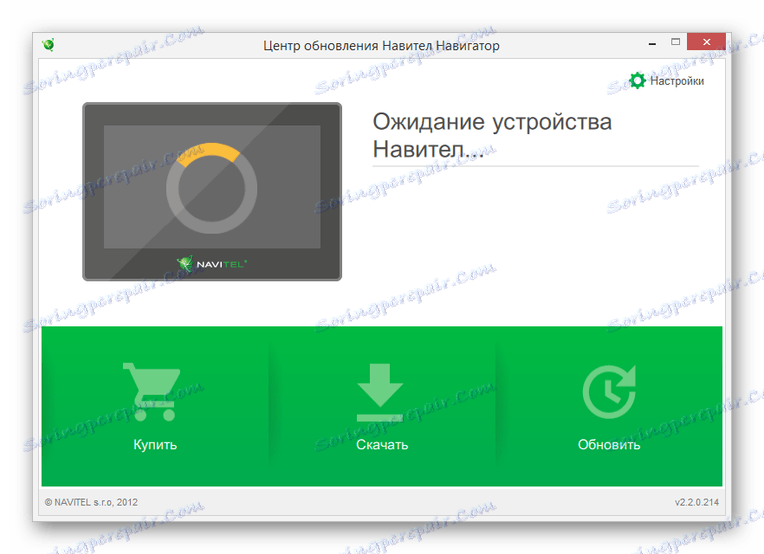
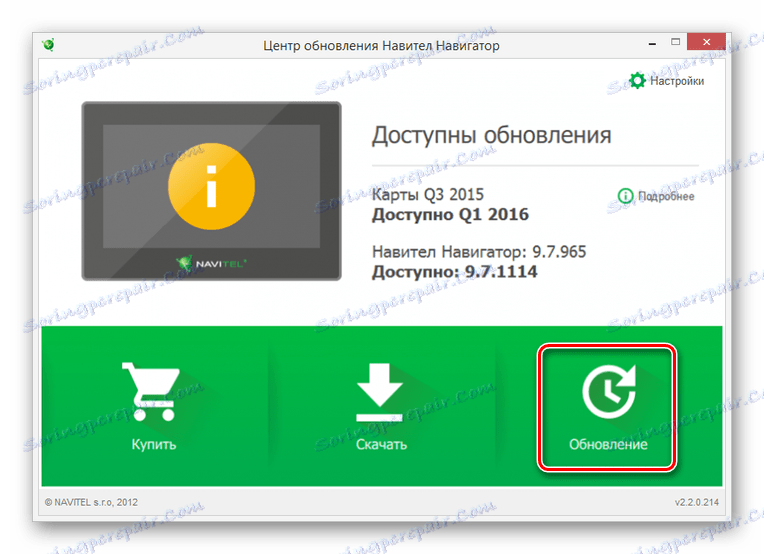
رویکرد در نظر گرفته شده به شما اجازه می دهد تا سیستم عامل را به روز رسانی کنید، به حداقل رساندن احتمال شکست آن به دلیل اقدامات نادرست. با این حال، حتی با توجه به این، باید در طول مراحل احتیاط انجام شود.
نتیجه گیری
هر روش ارائه شده به شما این امکان را می دهد که نرمافزار را در Navigator Explay بهروز کنید، اما در نهایت شما باید انتخاب خود را با استفاده از مدل دستگاه و تنظیمات خود هدایت کنید. در صورت سوال، خوشحال خواهد شد که در نظرات آنها را پاسخ دهیم.